
সুচিপত্র:
- লেখক John Day [email protected].
- Public 2024-01-30 08:03.
- সর্বশেষ পরিবর্তিত 2025-01-23 14:37.
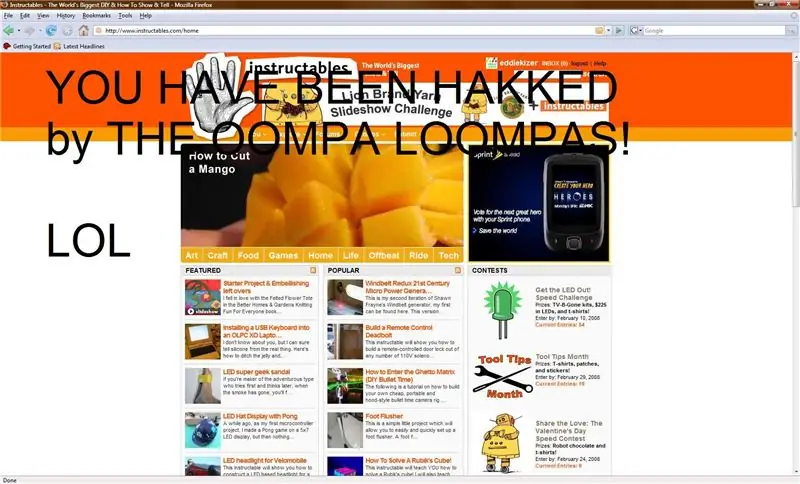
মাইক্রোসফট পেইন্ট ব্যবহার করে এবং আপনার কীবোর্ডের "প্রিন্ট স্ক্রিন" বোতামটি ব্যবহার করে এইভাবে মানুষকে নকল করা যায়। (দু Sorryখিত, ম্যাক ব্যবহারকারীরা!)
ধাপ 1: এখন স্ক্রিনশট
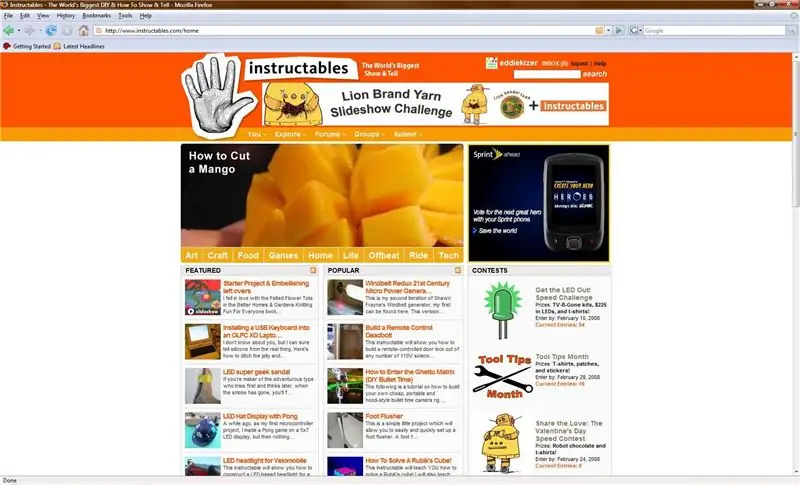
প্রথমে, আপনার কীবোর্ডের "প্রিন্ট স্ক্রিন" বোতামটি টিপুন। এটি একটি স্বতন্ত্র কীবোর্ডে নুমপ্যাডের চারপাশে এবং একটি ল্যাপটপ বোর্ডের উপরের ডানদিকে থাকা উচিত। একবার আপনি এই বোতামটি টিপলে, এটি আপনার স্ক্রিনে যা আছে তার একটি ছবি ক্লিপবোর্ডে পাঠাবে h
ধাপ 2: প্রথমে পেইন্ট করুন, তারপর পেস্ট করুন
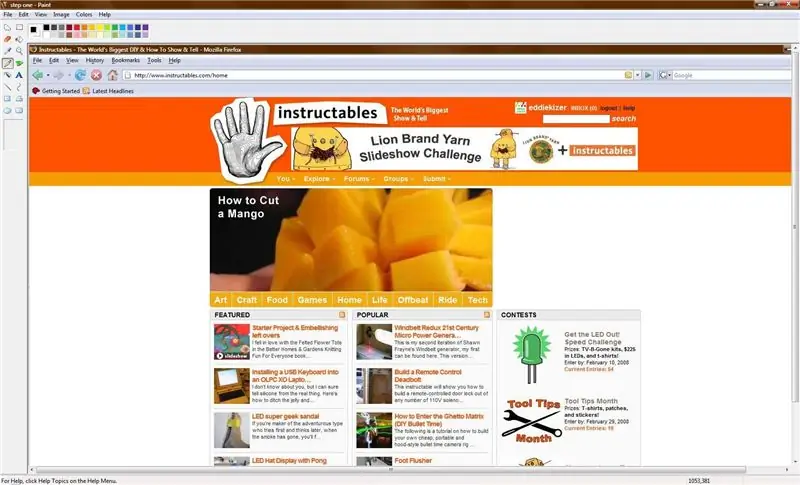
এখন, মাইক্রোসফট পেইন্ট খুলুন, এবং তারপর সেখানে Ctrl-V (পেস্ট) করুন। এখন, আপনি দেখতে পাচ্ছেন যে আপনার পর্দাটি তার সমস্ত গৌরবে কেমন দেখাচ্ছে (বা লজ্জা, এটি নির্ভর করে)। যদি কিছু না আসে তবে উপরেরগুলি আবার অনুসরণ করুন (কখনও কখনও, প্রিন্ট স্ক্রিন কাজ করতে ব্যর্থ হয়)।
ধাপ 3: নির্বোধ একটি লিপ
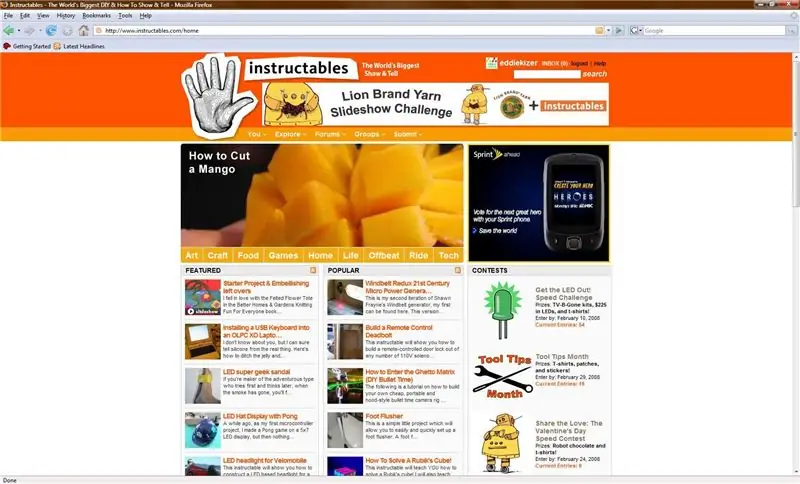
কখনও কখনও, দ্বিতীয় ধাপের ফলাফল দেখা মানুষকে একা বোকা বানানোর জন্য যথেষ্ট। আমার একবার এক বন্ধুর স্ক্রিনের দিকে তাকাতে হয়েছিল, এবং সে অকারণে কিছু লিঙ্কে ক্লিক করার চেষ্টা করেছিল, কেবল ছোট কালো বিন্দু তৈরি করেছিল যেমনটি সে করেছিল। যাইহোক, যদি আপনি "মূর্খতা" এর আরেকটি স্তর যোগ করতে চান, তাহলে Ctrl-F করুন এবং দেখুন কি হয়: এটি মূল পর্দার মত লক করে নীচে একটু সাদা রেখার জন্য সংরক্ষণ করে। যদি আপনি ভাগ্যবান হন, লাইনটি সেখানেও থাকবে না।
ধাপ 4: একটি ব্যবহারিক ব্যবহার, ব্যাপকভাবে কথা বলা
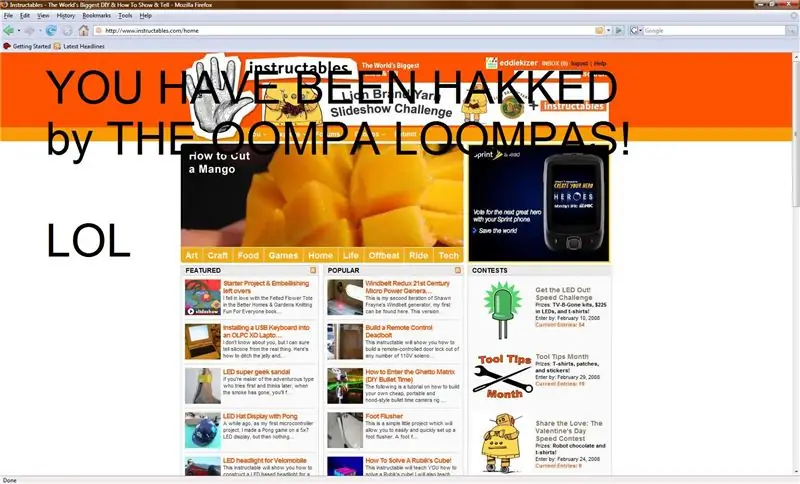
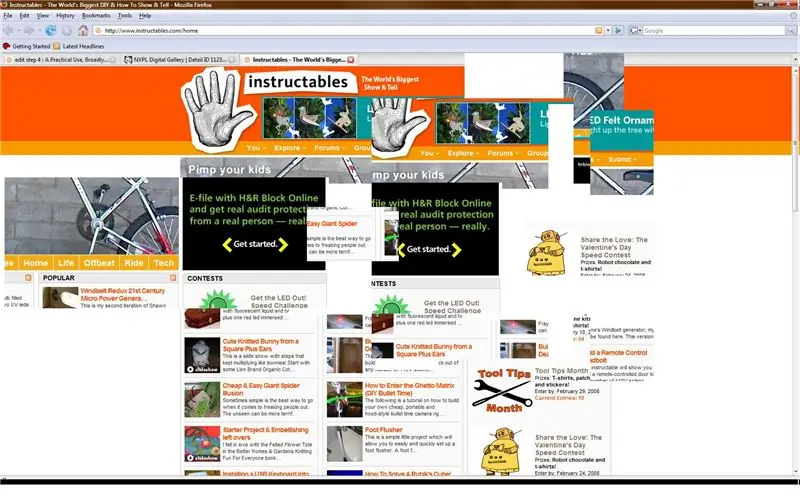
এখন, আপনি এই নির্দেশের দ্বারা এখন পর্যন্ত বিনোদিত হতে পারেন বা নাও হতে পারেন। কমপক্ষে একজন এইটা পড়লে ভাববে, "এই লোকটা কি একটা স্পয়লাইকিং নোব? তিনি আমাদের জানালেন কিভাবে উইন্ডোজে কাট -পেস্ট করতে হয়? ! " আচ্ছা, এর জন্য একটি ব্যবহারিক ব্যবহার আছে, সব পরে। আইটি লোক বা আপনার বসকে আতঙ্কিত করতে এটি ব্যবহার করুন। বন্ধুদের বোকা বানান যখন তারা স্পয়লাইকিং লিঙ্কে ক্লিক করতে পারবে না। আপনি যা করেন তা হল আপনি আপনার ডেস্কটপ (বা অন্যান্য স্ক্রিন) কে পাগল, হ্যাক বা [এখানে বিশেষণ সন্নিবেশ করান] দেখতে এমএস পেইন্টের বিল্ট ইন টুলস (পেন্সিল, লাইন, টেক্সট) ব্যবহার করেন। এই মত: https://www.instructables.com/files/deriv/FNL/VIO1/FC2BTX7O/FNLVIO1FC2BTX7O. MEDIUM-j.webp
প্রস্তাবিত:
কিভাবে উইন্ডোজ 7 কে উইন্ডোজ 95 এর মত দেখাবে: 7 টি ধাপ

কিভাবে উইন্ডোজ Windows কে উইন্ডোজ Look৫ এর মত দেখাবে: আমি আপনাকে দেখাতে চাই কিভাবে উইন্ডোজ windows কে উইন্ডোজ like -এর মত দেখানো যায় এবং আমি এটিকে উইন্ডোজ like -এর মত দেখানোর জন্য একটি অতিরিক্ত ধাপ অন্তর্ভুক্ত করেছি এবং এটি তাদের জন্যও যারা তাদের উইন্ডোজ make করতে চান উইন্ডোজ 98 এর মত দেখতে। যারা উইন্ডোজ 7 দেখতে চান তাদের জন্য
উইন্ডোজ মেল উইন্ডোজ 7: 14 ধাপ

উইন্ডোজ মেইল উইন্ডোজ 7: উইন্ডোজ মেইল উইন্ডোজ মেল কনফিগার করুন উইন্ডোজ 7 (একক ব্যবহার উইন্ডোজ 7 ই 8) (প্রতি উইন্ডোজ 7 এর জন্য
অফ স্ক্রিন উইন্ডোজ তাত্ক্ষণিকভাবে উদ্ধার করুন (উইন্ডোজ এবং লিনাক্স): 4 টি ধাপ

অফ স্ক্রিন উইন্ডোজকে তাত্ক্ষণিকভাবে উদ্ধার করুন (উইন্ডোজ এবং লিনাক্স): যখন কোনও প্রোগ্রাম অফ -স্ক্রিনে সরানো হয় - সম্ভবত দ্বিতীয় মনিটরে যা আর সংযুক্ত নয় - আপনার এটিকে বর্তমান মনিটরে সরানোর জন্য একটি দ্রুত এবং সহজ উপায় প্রয়োজন। এই আমি কি করি -নোট --- আমি গোপনীয়তার জন্য ছবিগুলি অস্পষ্ট করেছি
কিভাবে উইন্ডোজ 2000 কে উইন্ডোজ এক্সপি এর মত দেখাবে: 5 টি ধাপ

কিভাবে উইন্ডোজ 2000 কে উইন্ডোজ এক্সপি এর মত করে তুলবেন: এই টিউটোরিয়াল চলাকালীন, আপনি আপনার বিরক্তিকর উইন্ডোজ 2000 ইন্টারফেসটি কিছু সফটওয়্যারের সাহায্যে ঠিক এক্সপি এর মত দেখতে সক্ষম হবেন। কিছু আইটেম আছে যা অন্তর্ভুক্ত করা হবে না, যেমন কন্ট্রোল প্যানেলের চেহারা এবং এরকম। তুমি হবে
উইন্ডোজ ভিস্তা পরিবর্তন করে উইন্ডোজ এক্সপির মতো দেখতে: 7 টি ধাপ

উইন্ডোজ ভিস্তাকে উইন্ডোজ এক্সপির মতো দেখতে পরিবর্তন করা: আমি এখন উইন্ডোজ 7 ব্যবহার করি যা এক্সপি -র মতোই ভাল। আমি ভিস্তা থেকে এক্সপি তে স্যুইচ করেছি কারণ এটি এত দ্রুত। এই নির্দেশযোগ্য উইন্ডোজ ভিস্তা পরিবর্তনের প্রক্রিয়া এবং এটিকে উইন্ডোজ এক্সপির মত দেখানোর ব্যাখ্যা দেবে। এটি লগ-ইন পরিবর্তন করাকে অন্তর্ভুক্ত করে
